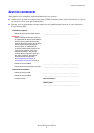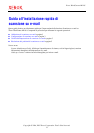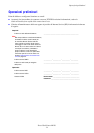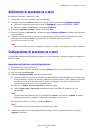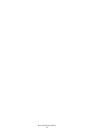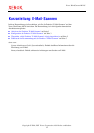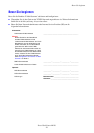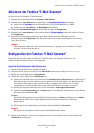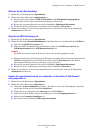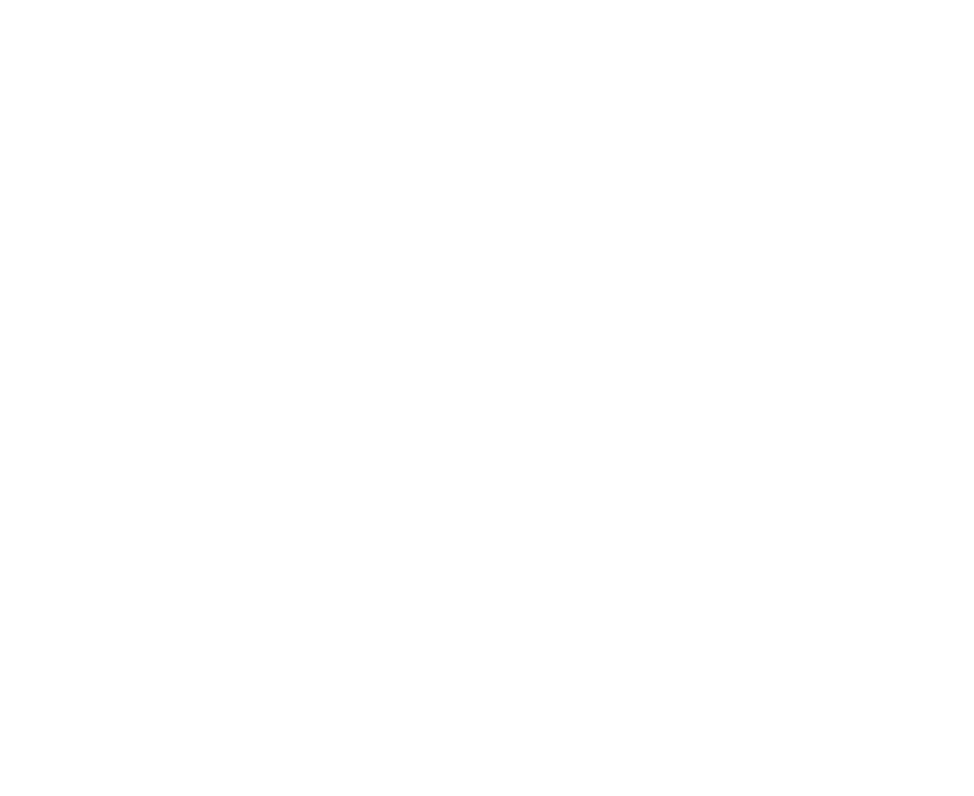
Abilitazione di scansione su e-mail
Xerox WorkCentre M118i
15
Abilitazione di scansione su e-mail
Per abilitare la funzione scansione su e-mail
1. Sul pannello di controllo, premere il pulsante Accesso.
2. Utilizzare il pulsante di selezione che si trova sotto il display per selezionare Impostaz. sistema.
a. Utilizzare la tastierina numerica per inserire la Password. La password predefinita è 11111.
b. Premere il pulsante di selezione per selezionare Conferma.
3. Selezionare Impostaz. stampa e premere il pulsante Invio.
4. Premere il pulsante di selezione fino a quando non appare Opzione software sul display, quindi premere
il pulsante Invio.
5. Utilizzare la tastierina numerica per inserire la password di Opzione software per Scansione su e-mail,
quindi premere il pulsante Invio. La password si trova all'interno della copertina delle
Istruzioni di scansione su e-mail.
Nota
Una volta inserita la password, compare un asterisco (*) a indicare che Scansione su e-mail è abilitata.
Configurazione di scansione su e-mail
Al termine dell'abilitazione della funzione Scansione su e-mail, effettuare i seguenti passaggi per configurare la
funzione in rete.
Impostazione dell'indirizzo e-mail dell'amministratore
1. Dal computer, avviare il browser web.
2. Immettere l'indirizzo IP della macchina nel campo Indirizzo del browser web (http://xxx.xxx.xxx.xxx).
3. Fare clic sulla scheda Proprietà.
4. Selezionare Dettagli macchina nella barra laterale sinistra.
a. Immettere l'indirizzo e-mail della macchina nel campo Indirizzo e-mail amministratore. Se non è stato
creato un indirizzo e-mail per la macchina, immettere il proprio indirizzo e-mail. Quando è disponibile
un indirizzo e-mail per la macchina M118i, ripetere i passaggi da 1 a 5 di questa procedura per
sostituire il proprio indirizzo e-mail con quello creato.
b. Fare clic su Applica nuove impostazioni in fondo alla pagina.
c. Inserire Nome utente e Password dell'amministratore di CentreWare IS, quindi fare clic sul
pulsante OK.
Nota
Il Nome utente dell'amministratore di CentreWare IS è admin e la Password è x-admin. Al termine
dell'impostazione di rete, cambiare il nome utente predefinito e la password.
d. Alla richiesta di riavvio, fare clic sul pulsante Riavvia.
Nota
La macchina viene riavviata anche se la schermata non cambia.
5. Attendere un minuto per il completamento della procedura di riavvio e quindi selezionare il pulsante
Aggiorna del browser.